
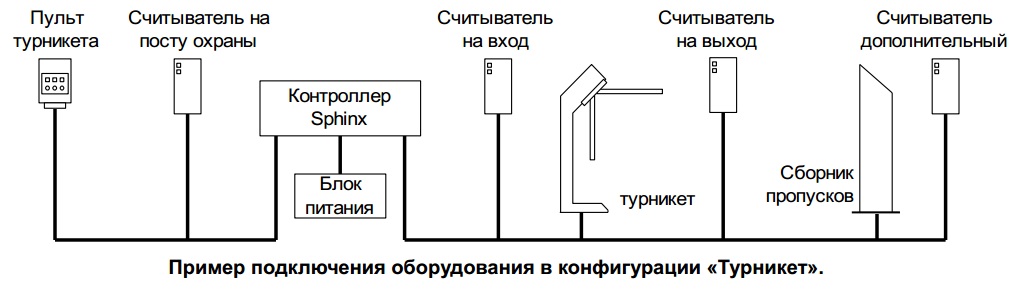









Категория: Инструкции
Розн. цена: 13 600 руб
Опт. цена: 13 600 руб
 Заказ в 1 клик
Заказ в 1 клик
Сетевой контроллер «Sphinx E500». Управление турникетом, двумя дверьми, воротами или шлагбаумом. Максимально до 7000 ключей, 500 временных зон и 40000 событий в автономной энергонезависимой памяти. Интерфейс связи Ethernet.
Контроллер «Сфинкс» предназначен для работы в составе системы контроля и управления доступом (СКУД) «Сфинкс». Каждый контроллер может управлять турникетом, электромеханической калиткой, воротами, шлагбаумом или двумя дверьми, в зависимости от настроек. Каждый контроллер моментально реагирует на запрос доступа (считанную карточку, нажатую кнопку и т. п. ). Этот параметр абсолютно не зависит от количества контроллеров в системе, качества связи, количества персонала и от дальности линии связи. Независимо от наличия связи с сервером системы, контроллер принимает решение о разрешении либо запрете доступа самостоятельно, на основании базы ключей и режимов доступа, хранящейся в энергонезависимой памяти контроллера. Все зарегистрированные события хранятся в энергонезависимой памяти контроллера. Дата и время события регистрируется по показаниям встроенных часов реального времени. При наличии связи с сервером, события автоматически передаются на сервер СКУД. Этим достигается максимальная надежность системы, независимость контроллеров от сервера и быстрота реакции контроллера на происходящие события.
Технические характеристики Sphinx E500Описание и инструкция по эксплуатации E500
Уважаемые покупатели, мы предупреждаем, что все товары на сайте kvantum.spb.ru носят исключительно информационный характер и не являются публичной офертой согласно Статье 437 (2) Гражданского Кодекса РФ. Эта ситуация возникает из-за отсутствия получения своевременной информации от производителей об изменении параметров товара, поэтому в момент заказа они могут отличаться от указанных на сайте.
Наши высококвалифицированные специалисты помогут избежать спорных ситуаций и проконсультируют по любому вопросу. Кроме этого, представитель компании «КВАНТУМ» передаст Вам заказ лично в руки, поэтому его исправность, комплектность и другие параметры Вы можете проверить на месте. Благодарим Вас за понимание! Мы ценим каждого клиента и надеемся на дальнейшее плодотворное сотрудничество. Выбирайте компанию «КВАНТУМ»!

© Компания "Квантум" Санкт-Петербург: (812) 622-12-66

Статья описывает монтаж оборудования для работы в системе «Платный доступ» для точки прохода в составе - турникет, картоприемник, контроллер СКУД Сфинкс E500.
Документация по настройке контроллеров СКУД "Сфинкс" http://www.spnx.ru/docs.php . Внимательно ознакомьтесь с документацией по монтажу и настройке конфигурации контроллера. Один неверно установленный джампер на дип-блоке может привести к неправильной работе оборудования и потери времени на установку причины.
^ Шаг 1. Конфигурация контроллера.
Перед монтажом необходимо сконфигурировать контроллер, выставив переключатели на дип-блоке CONF2. В нашем случае в соответствии с инструкцией по монтажу «Сфинкс» (п. «Подключение турникетов и калиток «Ростов–Дон») переключатели 2, 4 и 7 необходимо установить в положение «ON». Остальные переключатели необходимо установить в положение «OFF».
^ Шаг 2. Установка программного обеспечения «Сфинкс».
Далее необходимо установить программное обеспечение для конфигурации и работы с контроллером «Сфинкс». Если у Вас в системе работает только одна точка доступа, то Вы можете скачать бесплатную версию программного обеспечения с сайта http://www.spnx.ru/download.php . Установка программного обеспечения проста и занимает немного времени. Процесс установки подробно описан в инструкции администратора, которую можно скачать на сайте «Сфинкс».
^ Шаг 3. Подключение линии связи.
Благодаря тому, что контроллер подключается к сети Ethernet стандартным (прямым) патч–кордом, его интеграция в систему не вызывает проблем. Достаточно заранее протянуть кабель от места расположения контроллера, до места его подключения к активному Ethernet оборудованию (хаб, свич и т.п.). Данный шаг описан в п. «Подключение линии связи Ethernet» руководства по монтажу.
После подключения контроллера к сети Ethernet, необходимо произвести настройку его IP-параметров (п. «Настройка IP-параметров контроллера» руководства по монтажу и п. «Работа с IP–устройствами» руководства администратора). Контроллер и серверный компьютер должны находиться в одной подсети. Также, следует уделить особое внимание пункту, касающемуся настройки сетевых брандмауэров:
«При использовании в IP-сети брандмауэров, необходимо для нормальной работы контроллера разрешить свободный обмен UDP-датаграммами между сервером и контроллерами системы по портам 3303 и 3305.»
В случае невыполнения данной рекомендации возможны проблемы в работе системы в следствии потери событий приходящих от контроллера.

Рис 1. Окно настройки контроллера. Настройка IP-параметров контроллера
Тут следует упомянуть, что в системе «Платный доступ» предусмотрена вероятность потери связи системы с контроллером в следствии различных причин. В этом случае события, пришедшие с контроллера за время отсутствия связи, не будут утеряны, и при возобновлении связи будут зарегистрированы в системе «Платный доступ». Это обеспечивает корректное списание посещений и регистрацию проходов.
После выполнения настроек можно проверить связь с контроллером с помощью клиентской части программного обеспечения (см. «Руководство пользователя»).
^ Шаг 4. Подключение считывателей.
К контроллеру может быть подключено до четырёх считывателей, поддерживающих стандартный выходной интерфейс Wiegand-26 или Touch memory. В нашем случае использовались уже имеющиеся считыватели фирмы «Legos» PLR 2EH, подключаемые по интерфейсу Wiegand-26. Считыватели подключаются к клемникам контроллера, обозначенными PORT1 (выход) и PORT2 (вход) в соответствии со схемой и описанием подключения считывателей п. «Подключение считывателей с интерфейсом Wiegand» руководства по монтажу. Никаких затруднений данный процесс не вызвал.

Рис 2. Схема подключения считывателей с интерфейсом Wiegand
Шаг 5. Подключение турникета «Ростов-Дон».
Данный шаг описан в п. «Подключение турникетов и калиток «Ростов–Дон». В нашем случае в турникете используется старая электроника. В соответствии с этим контроллер был сконфигурирован по схеме, указанной в шаге 1. Новые турникеты данного типа выпускаются с фотодатчиком для регистрации прохода. Турникет, подключение которого описано здесь, для регистрации прохода использует встроенный геркон. Данный турникет необходимо подключать по нижеприведенной схеме, в которой также указано правильное подключение геркона.

Рис 3. Схема подключения турникета «Ростов-Дон»
Необходимо уделить внимание инструкции по формированию зоны прохода для данного турникета, так как неправильная установка турникета может привести к потере событий прохода через турникет. Данную инструкцию можно найти в руководстве по монтажу турникета.
Также необходимо проверить настройку контроллера «Время фильтрации датчика прохода турникета». Данный пункт можно найти, выбрав в клиентской части программного обеспечения «Сфинкс» на вкладке «Оборудование» нужный контроллер, а затем зайти в его настройки. Далее снять галочку «Отображать только базовые настройки». Если значение этого параметра слишком большое – кратковременные замыкания геркона при быстром повороте планок могут игнорироваться контроллером. Нормальное значение данного параметра составляет 0.03 сек.

Рис 4. Окно настроек контроллера. Установка времени фильтрации датчика турникета
Если в системе будет использоваться пульт для управления турникетов, то его также необходимо подключить к контроллеру в соответствии с п. «Подключение пульта управления турникета «Ростов–Дон». Следует заметить, что существует возможность подключения пульта напрямую к контроллеру, но такой способ, хоть и не вызывает сбоев в работе системы, является неправильным, так как при команде с пульта с контроллера будут приходить события взлома.

Рис 5. Схема подключения пульта управления турникета «Ростов-Дон»
Шаг 5. Подключение картоприемника «Эликс PW-500»
Данный шаг описан в «Подключение картоприёмников Эликс PW-500» руководства по монтажу.

Рис 6. Схема подключения картоприемника «Эликс PW-500»
После подсоединения картоприемника к контроллеру, необходимо в настройках контроллера, доступных в клиентской части программного обеспечения «Сфинкс», переназначить клеммы в соответствии с руководством по монтажу:
«назначить на выход общего назначения O1 функцию «Линия «Вернуть карту» в направлении «выход», состояние - «нормально неактивен», на выход O2 — функцию «Линия «Изъять карту» в направлении «выход», состояние - «нормально неактивен» (см.раздел «Переназначение клемм контроллера» в «Руководстве пользователя»). Перемычку X1 на плате управления картоприёмника нужно установить в положение 1-2. Параметр «Длина импульса разрешения/запрета доступа» во временных настройках контроллера нужно установить равным 2-3 с (см. раздел «Настройка временных параметров контроллера» в «Руководстве пользователя»)»

Рис 7. Окно настроек контроллера. Переназначение клемм
Шаг 6. Синхронизация режимов и ключей из системы «Платный доступ» с системой «Сфинкс».
Данный шаг необходим для занесения в БД «Сфинкс» (и соответственно в контроллер) режимов (правил доступа) и ключей (карт доступа) уже существующих в системе «Платный доступ».
Новый контроллер необходимо зарегистрировать в системе «Платный доступ». Для этого с помощью клиентской части программного обеспечения «Сфинкс» необходимо выяснить идентификатор контроллера в БД «Сфинкс». Сделать это можно на вкладке «Оборудование». Если в системе один контроллер, то его идентификатор скорее всего будет 1.
Далее в программе «Платный доступ» необходимо перейти на вкладку «Администратор» - «Контроль доступа» - «Контроллеры СКУД» и нажать кнопку «Новый». В открывшейся форме указать любое название для создаваемого контроллера, указать тип контроллера - Сфинкс E500 (турникет) и в поле «Адрес» указать идентификатор контроллера. Далее нажать «Сохранить и закрыть». Затем необходимо перезапустить программу и снова перейти на вкладку «Администратор» - «Контроль доступа» - «Контроллеры СКУД». В списке контроллеров необходимо выбрать необходимый контроллер и нажать кнопку «Записать параметры». Произойдет синхронизация и все существующие режимы и ключи будут записаны в контроллер.

Рис 8. Окно создания нового контроллера в системе «Платный доступ»
Заключение.
Благодаря простоте подключения, наличию подробной документации и грамотной, а главное оперативной помощи службы поддержки СКУД «Сфинкс» процесс монтажа СКУД «Сфинкс» с различным оборудованием и интеграция ее в систему «Платный доступ» не вызывает каких-либо значительных проблем и при наличии некоторого опыта не займет много времени.
Обновлено ( 19.09.2011 09:49 )
Любые (в том числе биометрические, брелков, радиометок, считывателей-кармашков) с выходными интерфейсами:
В качестве идентификаторов могут использоваться:
Все известные нам конструкции.
Турникеты и калитки
Любые. Готовые схемы для подключения:
Любые. Готовые схемы подключения:
Приводы ворот и шлагбаумов
Любые. Готовые схемы для подключения:
Любые домофоны, независимо от их производителя и конструкции.
Автономно поддерживаемые логики работыНижеперечисленные логики работы реализуются контроллером без непосредственного участия ПО, а также могут сочетаться произвольным образом.
Функция требует наличия связи, однако ее реализация не создает зависимости логики принятия решения от качества связи. Решения о предоставлении доступа всегда принимаются автономно и моментально.
Подключение контроллера к IP-сетиКонтроллеры моделей «Sphinx E500», как другие IP-контроллеры «Sphinx E500D4». «Sphinx E900I» и «Sphinx E300H» подключаются напрямую к локальной сети. Эта возможность делает удобным их применение на объектах с развитой IP инфраструктурой, существенно облегчая кабельный монтаж. Ограничения на количество подключенных к IP сети контроллеров нет.
Используемая IP сеть может иметь любую сложность и протяженность, в том числе контроллеры могут взаимодействовать через сеть Интернет.
В рамках системы можно комбинировать любые контроллеры и способы построения сети.

Статья описывает монтаж оборудования для работы в системе «Платный доступ» для точки прохода в составе - турникет, картоприемник, контроллер СКУД Сфинкс E500.
Документация по настройке контроллеров СКУД "Сфинкс" http://www.spnx.ru/docs.php. Внимательно ознакомьтесь с документацией по монтажу и настройке конфигурации контроллера. Один неверно установленный джампер на дип-блоке может привести к неправильной работе оборудования и потери времени на установку причины.
Шаг 1. Конфигурация контроллера.
Перед монтажом необходимо сконфигурировать контроллер, выставив переключатели на дип-блоке CONF2. В нашем случае в соответствии с инструкцией по монтажу «Сфинкс» (п. «Подключение турникетов и калиток «Ростов–Дон») переключатели 2, 4 и 7 необходимо установить в положение «ON». Остальные переключатели необходимо установить в положение «OFF».
Шаг 2. Установка программного обеспечения «Сфинкс».
Далее необходимо установить программное обеспечение для конфигурации и работы с контроллером «Сфинкс». Если у Вас в системе работает только одна точка доступа, то Вы можете скачать бесплатную версию программного обеспечения с сайта http://www.spnx.ru/download.php. Установка программного обеспечения проста и занимает немного времени. Процесс установки подробно описан в инструкции администратора, которую можно скачать на сайте «Сфинкс».
Шаг 3. Подключение линии связи.
Благодаря тому, что контроллер подключается к сети Ethernet стандартным (прямым) патч–кордом, его интеграция в систему не вызывает проблем. Достаточно заранее протянуть кабель от места расположения контроллера, до места его подключения к активному Ethernet оборудованию (хаб, свич и т.п.). Данный шаг описан в п. «Подключение линии связи Ethernet» руководства по монтажу.
После подключения контроллера к сети Ethernet, необходимо произвести настройку его IP-параметров (п. «Настройка IP-параметров контроллера» руководства по монтажу и п. «Работа с IP–устройствами» руководства администратора). Контроллер и серверный компьютер должны находиться в одной подсети. Также, следует уделить особое внимание пункту, касающемуся настройки сетевых брандмауэров:
«При использовании в IP-сети брандмауэров, необходимо для нормальной работы контроллера разрешить свободный обмен UDP-датаграммами между сервером и контроллерами системы по портам 3303 и 3305.»
В случае невыполнения данной рекомендации возможны проблемы в работе системы в следствии потери событий приходящих от контроллера.

Рис 1. Окно настройки контроллера. Настройка IP-параметров контроллера
Тут следует упомянуть, что в системе «Платный доступ» предусмотрена вероятность потери связи системы с контроллером в следствии различных причин. В этом случае события, пришедшие с контроллера за время отсутствия связи, не будут утеряны, и при возобновлении связи будут зарегистрированы в системе «Платный доступ». Это обеспечивает корректное списание посещений и регистрацию проходов.
После выполнения настроек можно проверить связь с контроллером с помощью клиентской части программного обеспечения (см. «Руководство пользователя»).
Шаг 4. Подключение считывателей.
К контроллеру может быть подключено до четырёх считывателей, поддерживающих стандартный выходной интерфейс Wiegand-26 или Touch memory. В нашем случае использовались уже имеющиеся считыватели фирмы «Legos» PLR 2EH, подключаемые по интерфейсу Wiegand-26. Считыватели подключаются к клемникам контроллера, обозначенными PORT1 (выход) и PORT2 (вход) в соответствии со схемой и описанием подключения считывателей п. «Подключение считывателей с интерфейсом Wiegand» руководства по монтажу. Никаких затруднений данный процесс не вызвал.

Рис 2. Схема подключения считывателей с интерфейсом Wiegand
Шаг 5. Подключение турникета «Ростов-Дон».
Данный шаг описан в п. «Подключение турникетов и калиток «Ростов–Дон». В нашем случае в турникете используется старая электроника. В соответствии с этим контроллер был сконфигурирован по схеме, указанной в шаге 1. Новые турникеты данного типа выпускаются с фотодатчиком для регистрации прохода. Турникет, подключение которого описано здесь, для регистрации прохода использует встроенный геркон. Данный турникет необходимо подключать по нижеприведенной схеме, в которой также указано правильное подключение геркона.

Рис 3. Схема подключения турникета «Ростов-Дон»
Необходимо уделить внимание инструкции по формированию зоны прохода для данного турникета, так как неправильная установка турникета может привести к потере событий прохода через турникет. Данную инструкцию можно найти в руководстве по монтажу турникета.
Также необходимо проверить настройку контроллера «Время фильтрации датчика прохода турникета». Данный пункт можно найти, выбрав в клиентской части программного обеспечения «Сфинкс» на вкладке «Оборудование» нужный контроллер, а затем зайти в его настройки. Далее снять галочку «Отображать только базовые настройки». Если значение этого параметра слишком большое – кратковременные замыкания геркона при быстром повороте планок могут игнорироваться контроллером. Нормальное значение данного параметра составляет 0.03 сек.

Рис 4. Окно настроек контроллера. Установка времени фильтрации датчика турникета
Если в системе будет использоваться пульт для управления турникетов, то его также необходимо подключить к контроллеру в соответствии с п. «Подключение пульта управления турникета «Ростов–Дон». Следует заметить, что существует возможность подключения пульта напрямую к контроллеру, но такой способ, хоть и не вызывает сбоев в работе системы, является неправильным, так как при команде с пульта с контроллера будут приходить события взлома.

Рис 5. Схема подключения пульта управления турникета «Ростов-Дон»
Шаг 5. Подключение картоприемника «Эликс PW-500»
Данный шаг описан в «Подключение картоприёмников Эликс PW-500» руководства по монтажу.

Рис 6. Схема подключения картоприемника «Эликс PW-500»
После подсоединения картоприемника к контроллеру, необходимо в настройках контроллера, доступных в клиентской части программного обеспечения «Сфинкс», переназначить клеммы в соответствии с руководством по монтажу:
«назначить на выход общего назначения O1 функцию «Линия «Вернуть карту» в направлении «выход», состояние - «нормально неактивен», на выход O2 — функцию «Линия «Изъять карту» в направлении «выход», состояние - «нормально неактивен» (см.раздел «Переназначение клемм контроллера» в «Руководстве пользователя»). Перемычку X1 на плате управления картоприёмника нужно установить в положение 1-2. Параметр «Длина импульса разрешения/запрета доступа» во временных настройках контроллера нужно установить равным 2-3 с (см. раздел «Настройка временных параметров контроллера» в «Руководстве пользователя»)»

Рис 7. Окно настроек контроллера. Переназначение клемм
Шаг 6. Синхронизация режимов и ключей из системы «Платный доступ» с системой «Сфинкс».
Данный шаг необходим для занесения в БД «Сфинкс» (и соответственно в контроллер) режимов (правил доступа) и ключей (карт доступа) уже существующих в системе «Платный доступ».
Новый контроллер необходимо зарегистрировать в системе «Платный доступ». Для этого с помощью клиентской части программного обеспечения «Сфинкс» необходимо выяснить идентификатор контроллера в БД «Сфинкс». Сделать это можно на вкладке «Оборудование». Если в системе один контроллер, то его идентификатор скорее всего будет 1.
Далее в программе «Платный доступ» необходимо перейти на вкладку «Администратор» - «Контроль доступа» - «Контроллеры СКУД» и нажать кнопку «Новый». В открывшейся форме указать любое название для создаваемого контроллера, указать тип контроллера - Сфинкс E500 (турникет) и в поле «Адрес» указать идентификатор контроллера. Далее нажать «Сохранить и закрыть». Затем необходимо перезапустить программу и снова перейти на вкладку «Администратор» - «Контроль доступа» - «Контроллеры СКУД». В списке контроллеров необходимо выбрать необходимый контроллер и нажать кнопку «Записать параметры». Произойдет синхронизация и все существующие режимы и ключи будут записаны в контроллер.

Рис 8. Окно создания нового контроллера в системе «Платный доступ»
Заключение.
Благодаря простоте подключения, наличию подробной документации и грамотной, а главное оперативной помощи службы поддержки СКУД «Сфинкс» процесс монтажа СКУД «Сфинкс» с различным оборудованием и интеграция ее в систему «Платный доступ» не вызывает каких-либо значительных проблем и при наличии некоторого опыта не займет много времени.
Обновлено ( 19.09.2011 09:49 )